Dalam tutorial ini, Anda akan mempelajari cara menggunakan editor cPanel untuk melihat dan mengedit file langsung di server web, tanpa menggunakan klien FTP.
Editor Manajer File
Saat Anda mengedit file menggunakan File Manager cPanel, Anda dapat membuat perubahan langsung ke situs web Anda tanpa mengunggah versi file baru. cPanel memiliki dua editor yang dapat Anda gunakan untuk mengedit file langsung di server web:
- Editor teks biasa untuk mengedit file teks. Editor ini digunakan dengan file teks biasa, seperti file konfigurasi.
- Editor HTML yang dimaksudkan untuk digunakan dengan file HTML. Editor ini menyediakan fungsionalitas WYSIWYG (What You See Is What You Get). Ini menyediakan banyak fitur yang akrab dengan pengguna program pengolah kata, seperti periksa ejaan, bilah alat pemformatan, dll.
Selain itu, jika Anda hanya ingin melihat konten file, Anda dapat melakukannya tanpa membuka file di editor.
Cara Melihat File Menggunakan File Manager cPanel
Anda mungkin tidak selalu perlu mengedit file. Jika Anda hanya ingin melihat sekilas isi file, Anda dapat melihatnya tanpa membuka editor.
Untuk melihat file di File Manager, ikuti langkah-langkah berikut:
- Masuk ke cPanel.
- Dalam FILE di layar beranda cPanel, klik Pengelola File :
- Di jendela utama Manajer File, pilih file yang ingin Anda lihat.
- Klik Lihat ikon:
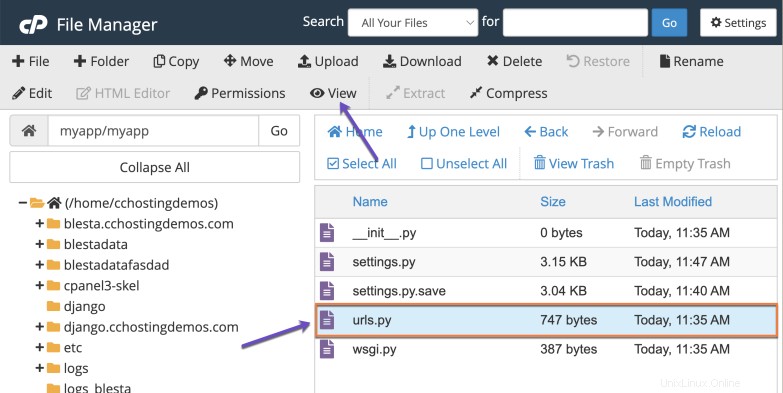
Isi file muncul di halaman baru.
Cara Mengedit File Menggunakan Editor Teks Biasa di Manajer File
Untuk mengedit file teks biasa, ikuti langkah-langkah berikut:
- Masuk ke cPanel.
- Di bagian FILES di layar utama cPanel, klik File Manager:
- Di jendela utama Manajer File, pilih file yang ingin Anda edit.
- Klik Edit ikon:
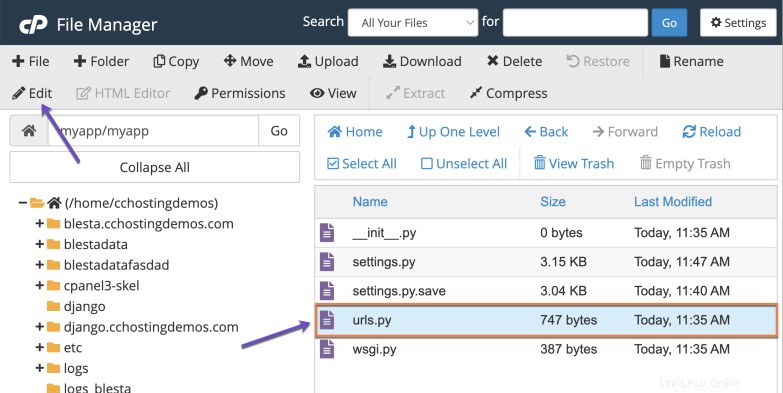
- Pilih pengkodean kumpulan karakter yang digunakan file. Defaultnya adalah utf-8 (Unicode). Pastikan Anda memilih pengkodean karakter yang benar untuk file tersebut. Jika tidak, file mungkin rusak.
- Klik Edit . Isi file muncul di halaman baru, siap untuk diedit.
- Untuk menyimpan perubahan Anda, klik Simpan Perubahan .Jika Anda tidak ingin menyimpan perubahan Anda, tutup saja halamannya.
- Untuk menutup editor, klik Tutup .
Itu dia! Sekarang Anda tahu cara melihat atau mengedit file di cPanel menggunakan editor teks biasa File Manager.